Tenda N300 - recensione e test completi
Pubblicato il giorno 17-11-2023
Tenda N300 è una soluzione economica per ogni casa. Ha quattro porte FastEthernet e WiFi che funzionano nello standard N con velocità di 300 Mbps.
Fondata nel 1999, Tenda è un fornitore leader di soluzioni di rete end-to-end. Il produttore cinese mira a fornire soluzioni di rete facili da installare ed economiche, tra cui router, switch, alimentatori POE, schede di rete WiFi su USB, interruttori presa, trasmettitori PLC e molti altri.
Specifica
Il produttore afferma che il WiFi funziona nello standard N300 con una velocità fino a 300 Mbps. Dispone di quattro porte FastEthernet (3xLAN + 1xWAN). Dispone di 3 antenne omnidirezionali con guadagno 5dBi, funzionalità QoS - Quality of Service e supporto protocollo TR-069.
| Tenda N300 | |
| Porte |
1 porta WAN 10/100 Mb/s 3 porte LAN 10/100 Mb/s |
| Banda di lavoro |
2,4 GHz |
| Protocolli | IEEE 802.11 b/g/n |
| Massima capacita' teoretica |
300 Mb/s (2x2 MIMO / dual-chain) |
| Antenne |
3 antenne esterne omnidirezionali 2 per la trasmissione, 3 per la ricezione (2T3R) |
| Funzioni |
TR-069 DHCP Option 43 VLAN IGMP Gestione da remoto |
| Le altre funzioni |
Controllo genitori Aggiornamento del sistema Back up e ripristino di back up Log del sistema Orario della rete WiFi |
| Modalita' di lavoro | Router, AP, amplificatore del segnale |
| Alimentazione | 9 V DC, 600 mA |
| Dimensioni | 127,4 x 90,5 x 26 mm |
| Temperatura di lavoro ammessa | Da 0 a 40 °C |
| Temperatura di stoccaggio ammessa | Da -40 a 70 °C |
| Umidita' d'aria ammessa | 10%-90% RH |
|
Umidita' d'aria ammessa durante lo stoccaggio |
5%-90% RH |
Composizione del kit
Nella confezione, oltre al dispositivo, troviamo:
- Alimentatore 9V 600mA
- Patchcord giallo (lunghezza 1m)
- Guida rapida all'installazione
L'alimentatore funziona su reti AC 100-240 V 50/60 Hz, la tensione di uscita è 9 V e 600 mA DC. Il router e l'alimentatore sono progettati per funzionare in ambienti senza condensa di umidità e ad una temperatura compresa tra 0 e 40 ° C.
Aspetto
La parte superiore ha 8 LED di segnalazione, il logo del produttore e tre antenne omnidirezionali,

dietro ci quattro porte ethernet veloci (1xWAN, 3xLAN), pulsante reset / WPS e presa di alimentazione,

sul fondo sono presenti perforazioni per la circolazione dell'aria, quattro piedini che aumentano la distanza tra il dispositivo e la superficie su cui si trova, due fori per il montaggio a parete e un'etichetta del dispositivo con, tra gli altri, numeri di serie, indirizzo MAC e login del dispositivo predefinito.

Impostazioni
Per la configurazione viene utilizzata l'interfaccia WEB, disponibile di default su http://192.168.0.1, la configurazione può essere eseguita tramite una rete wifi o una connessione cablata. L'SSID WiFi predefinito è TENDA_ (gli ultimi sei caratteri dell'indirizzo MAC) e non è protetto da password.
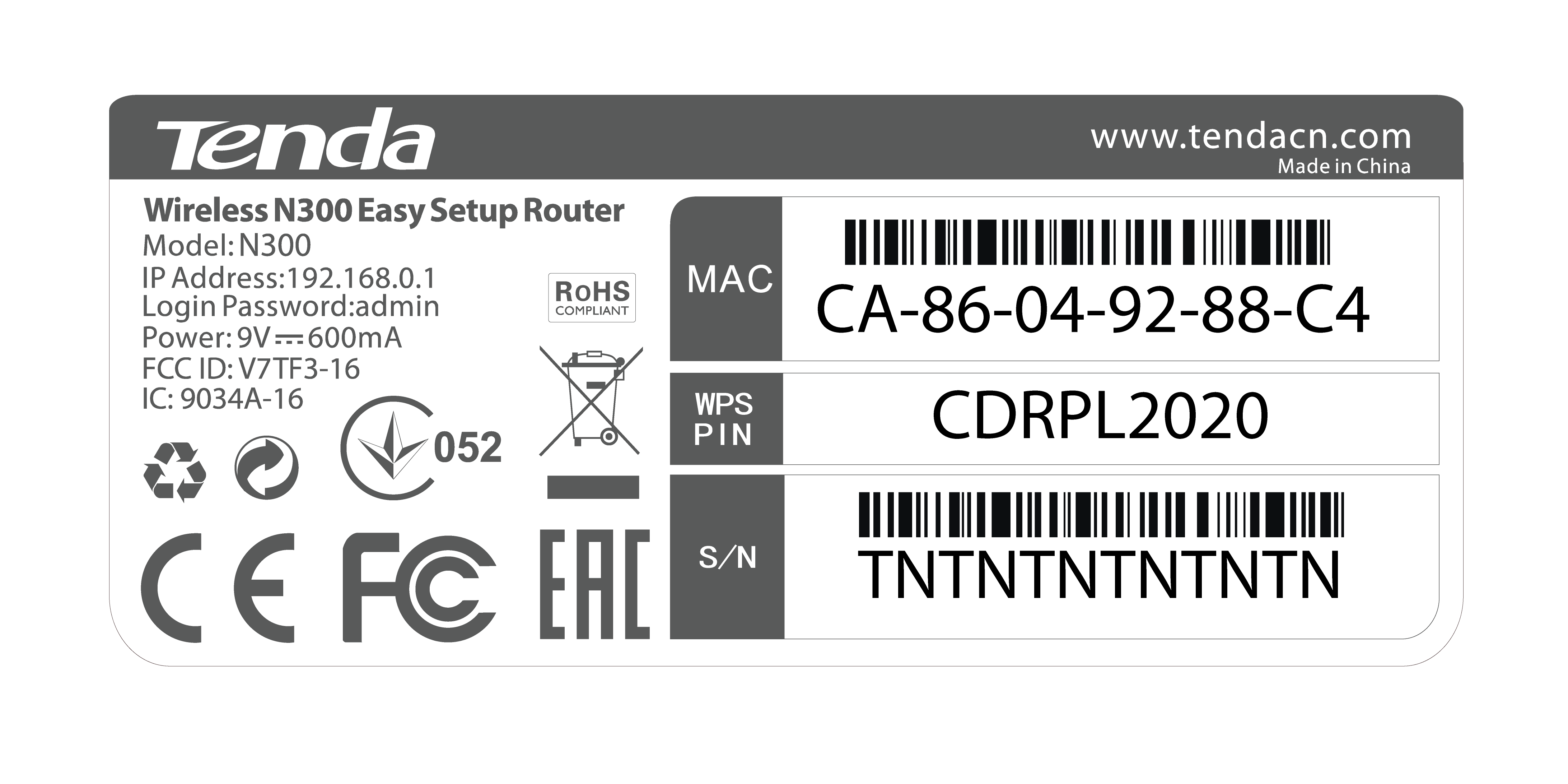
Processo di configurazione di base
1. All'inizio saremo accolti dalla schermata iniziale della procedura guidata di configurazione. Facciamo il clic sul pulsante di avvio per avviare la configurazione.
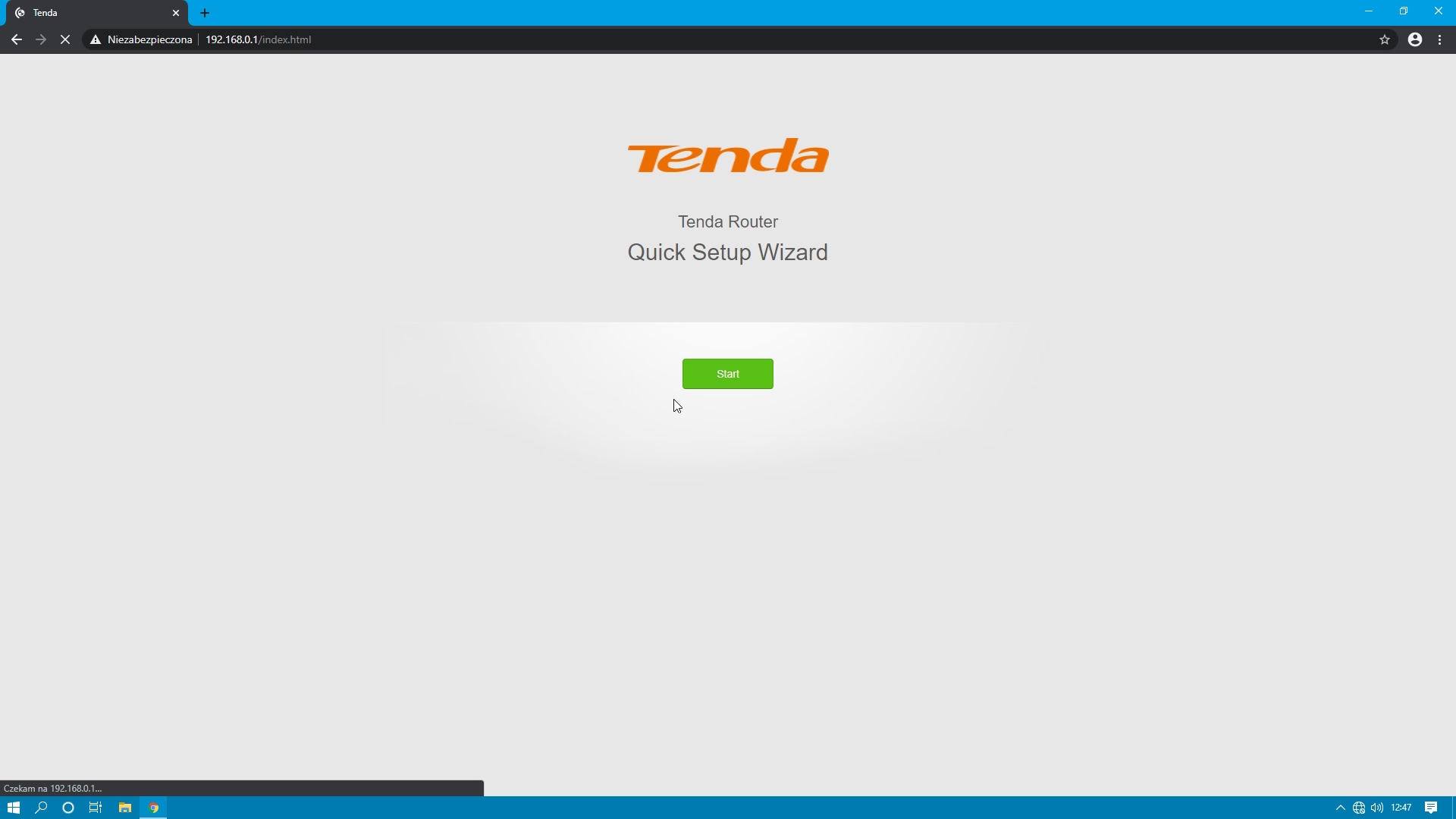
2. Quindi collegare il cavo con la fonte Internet alla porta WAN, se lo abbiamo fatto prima, saltare allo step successivo.
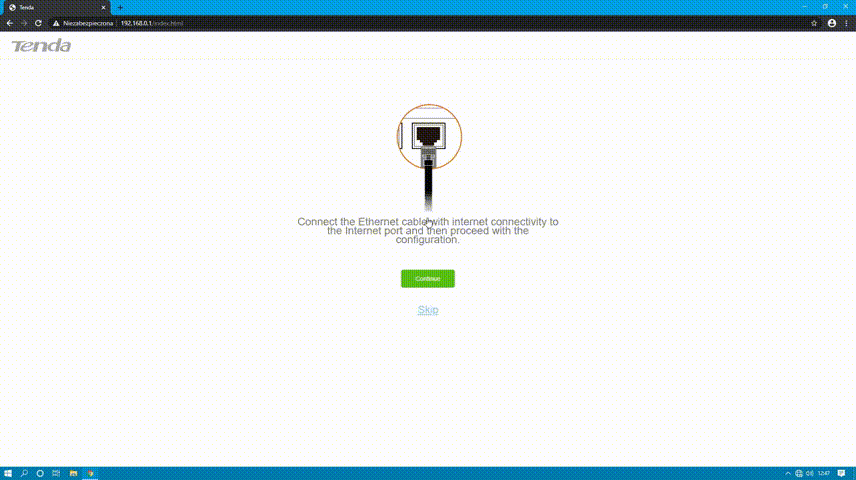
3. Dopo aver collegato il cavo, la procedura guidata procederà automaticamente e ci chiederà come configurare la WAN.
Sono disponibili tre opzioni:
Sono disponibili tre opzioni:
- indirizzo IP dinamico
- indirizzo IP statico
- PPPoE
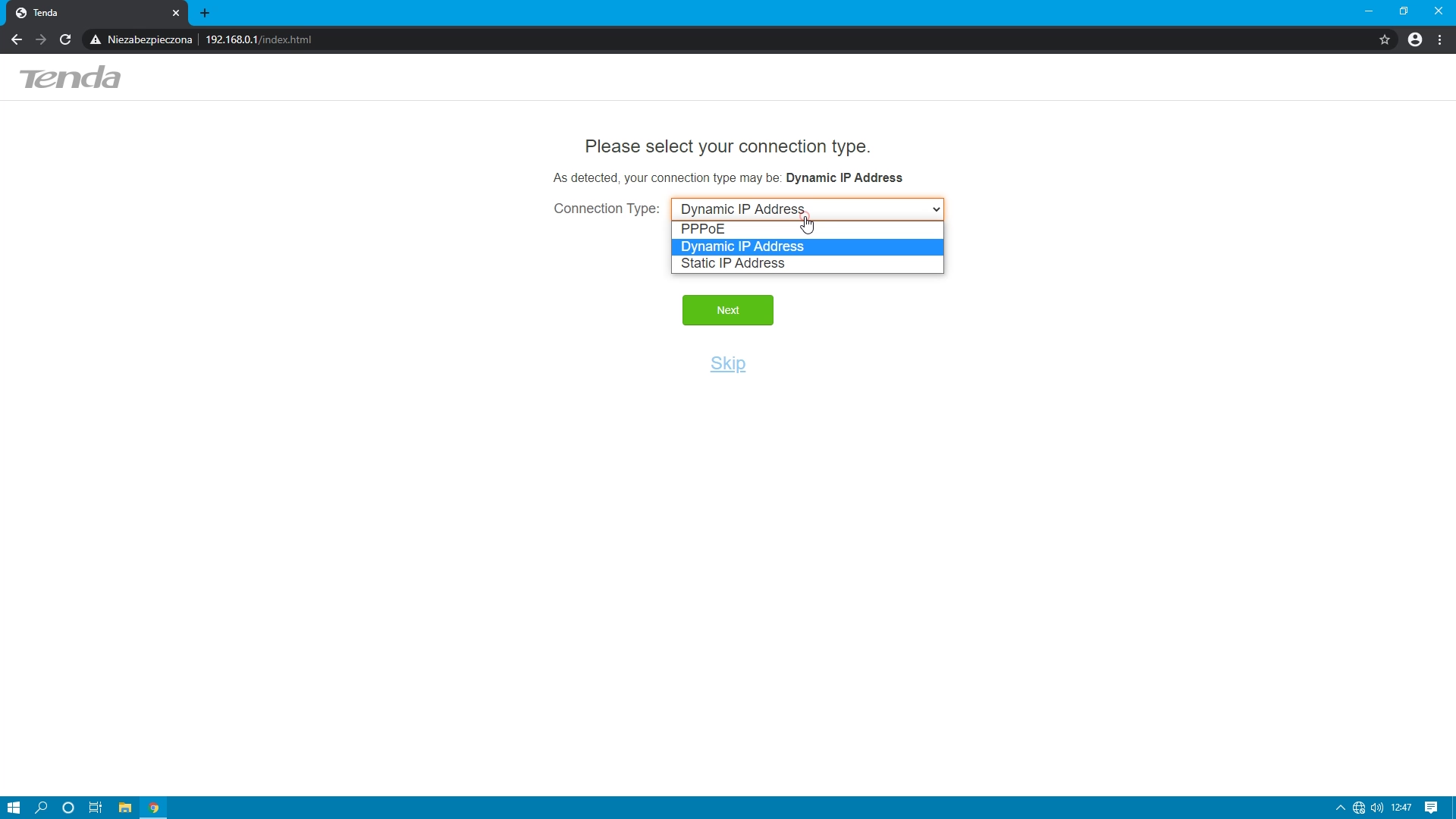
4. Ora impostiamo il nome SSID, la password per la nostra rete WiFi e la password per il pannello di configurazione. Abbiamo la possibilità di selezionare due caselle di controllo.
- Set the WiFi pasword as the login password of the admin account.
- Not Required (lascerà una rete WiFi non protetta o l'accesso al pannello di configurazione)
Dopo l'impostazione andiamo avanti
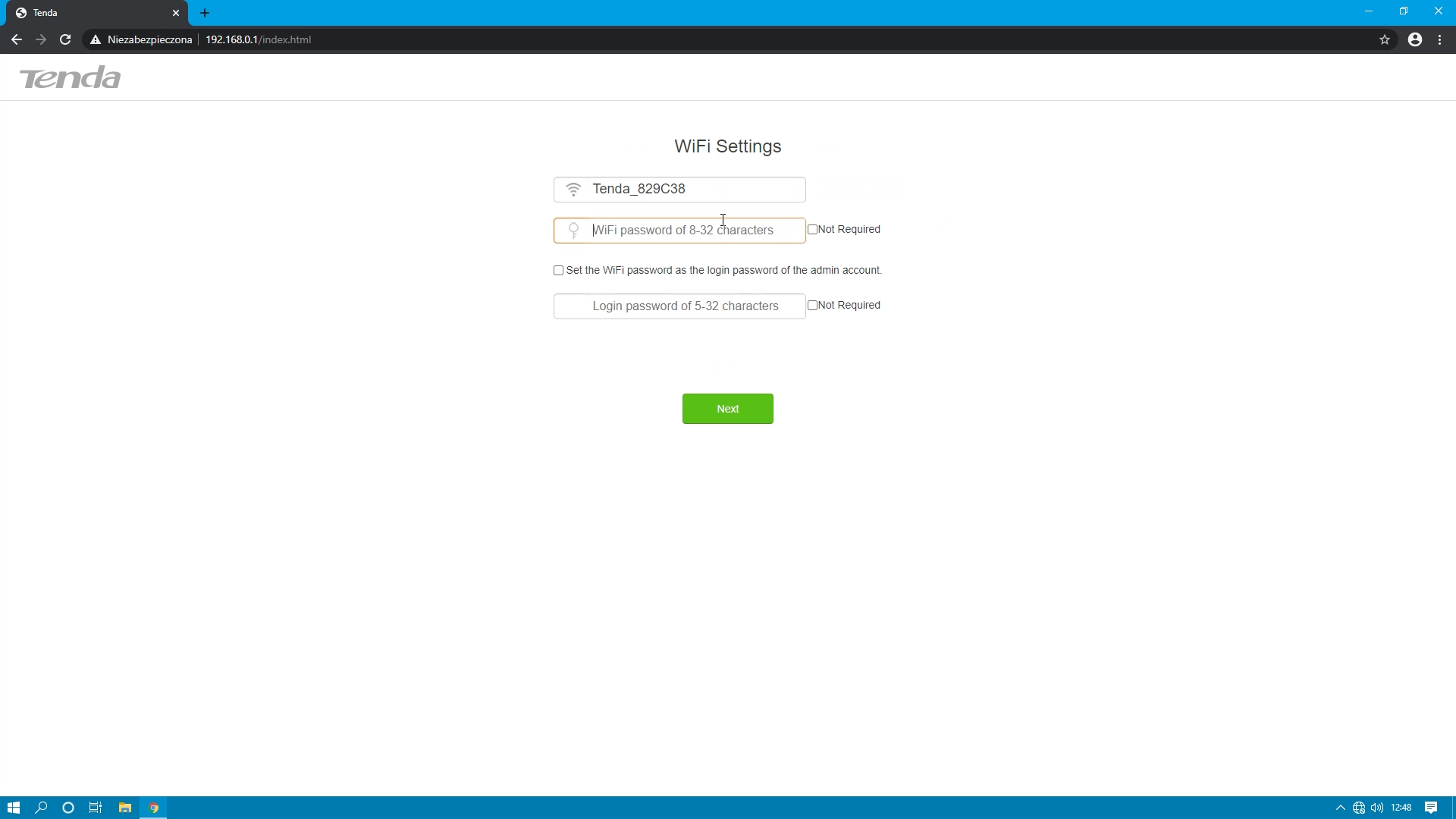
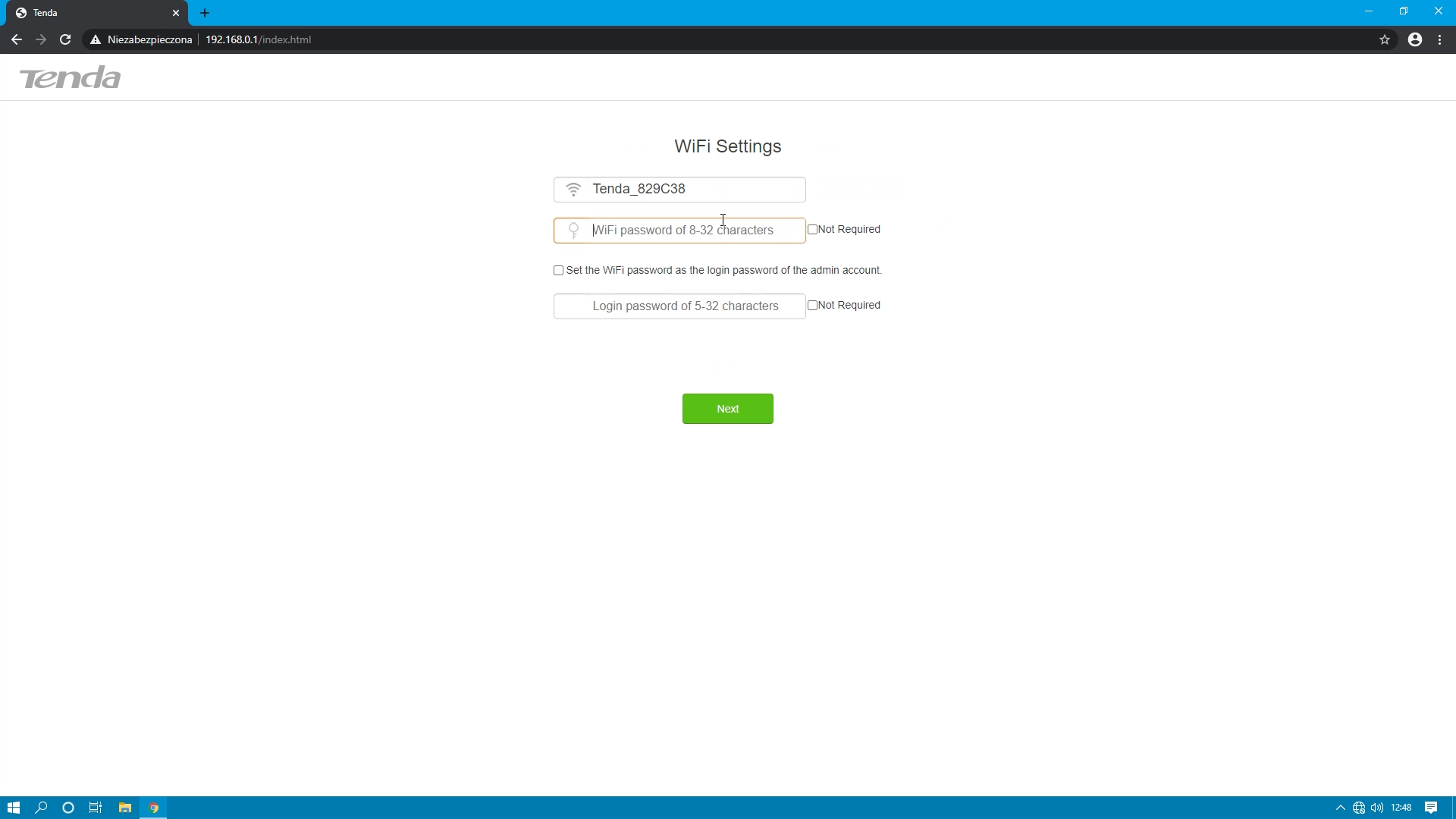
5. Se abbiamo fatto la configurazione tramite la rete WiFi, dopo aver confermato le impostazioni, dobbiamo di nuovo connettersi alla nostra rete.
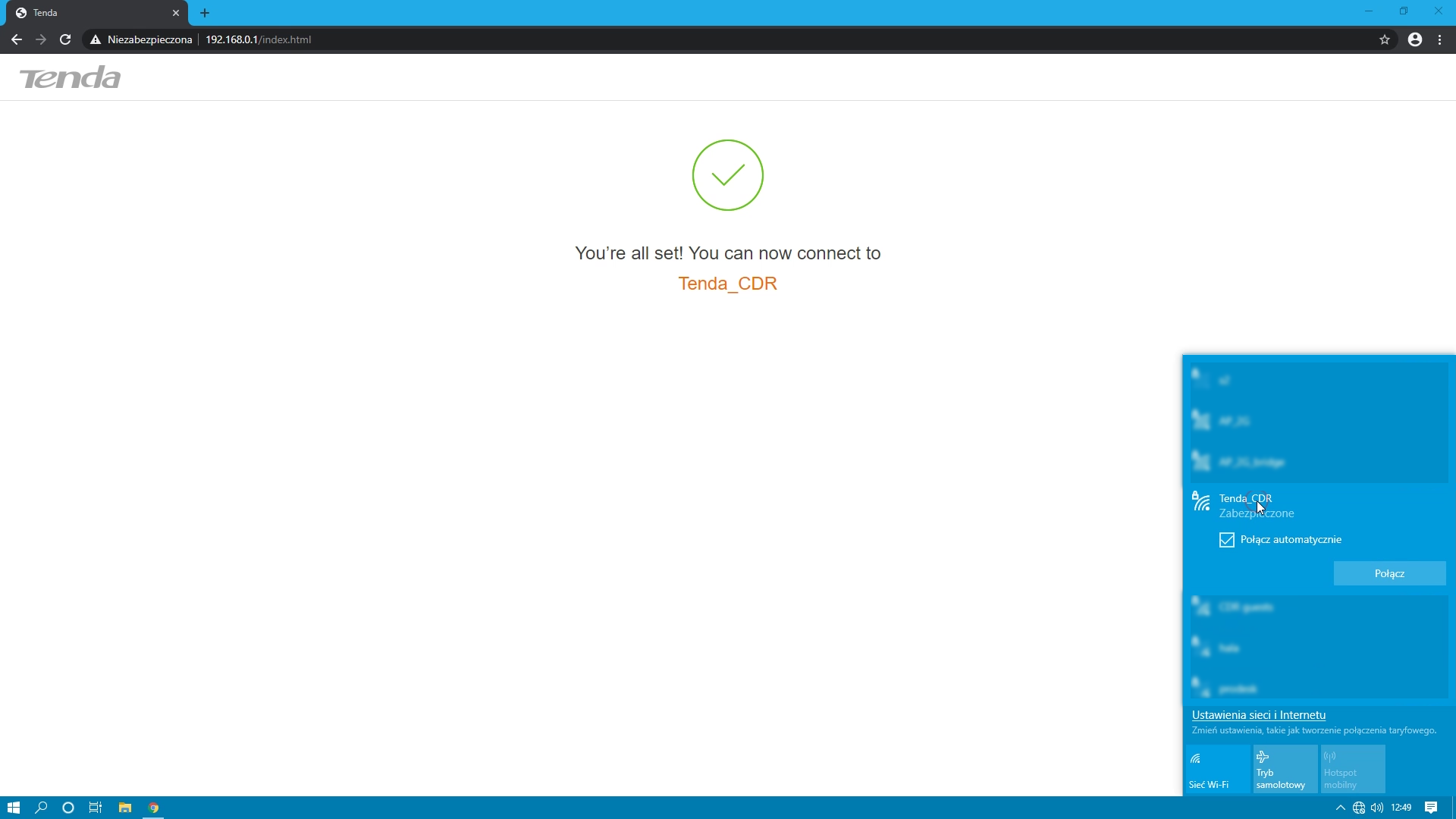
6. Dopo il collegamento alla nostra rete, aggiorniamo la pagina e facciamo il login al pannello di configurazione.
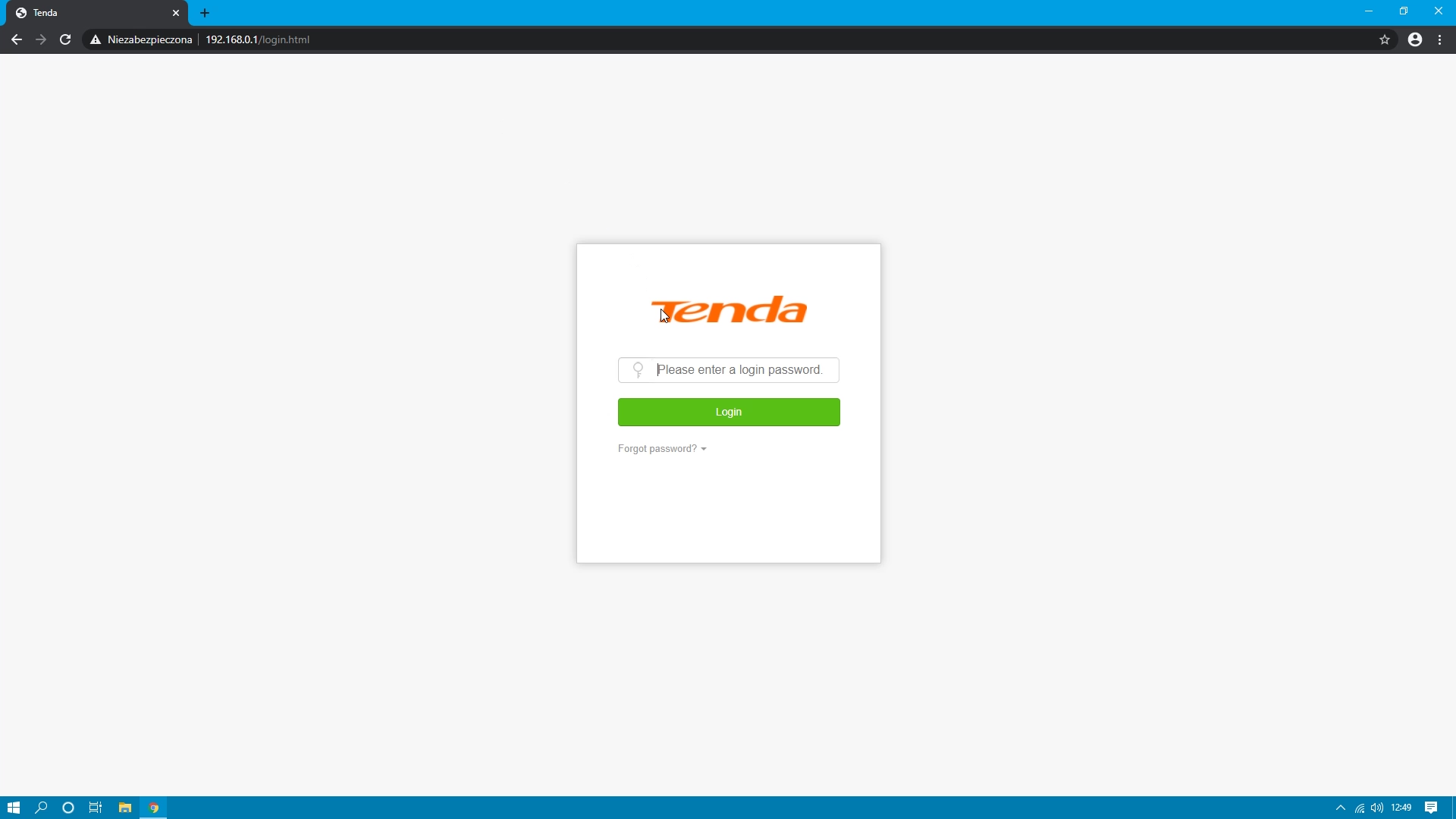
7. Dopo aver effettuato login, possiamo verificare se il nostro dispositivo ha accesso a Internet e quanti dispositivi sono attualmente connessi.
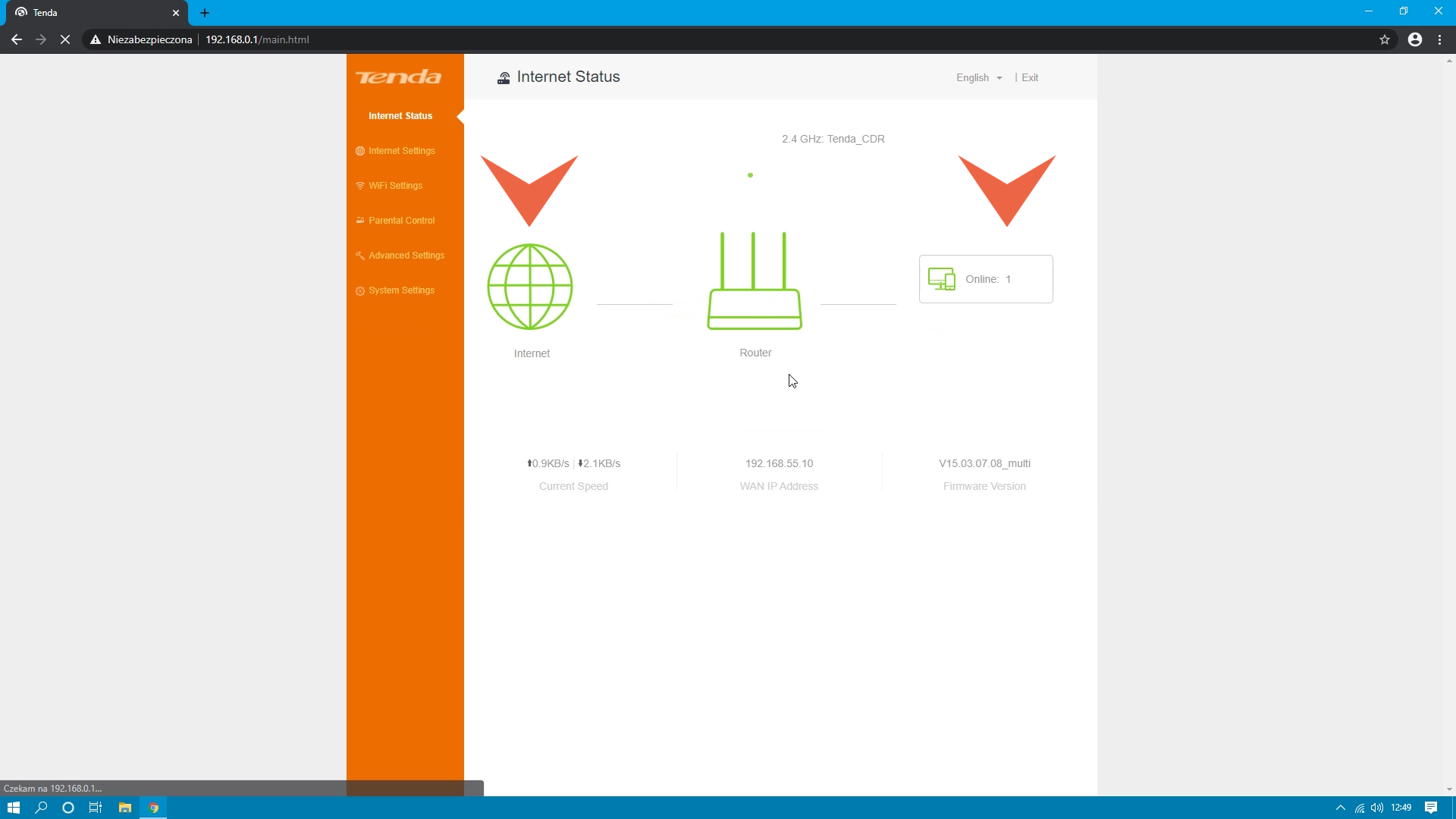
Configurazione IPTV
1. Dopo aver effettuato login al pannello di configurazione, vai alla scheda Impostazioni avanzate → Facciamo un clic sull'icona IPTV
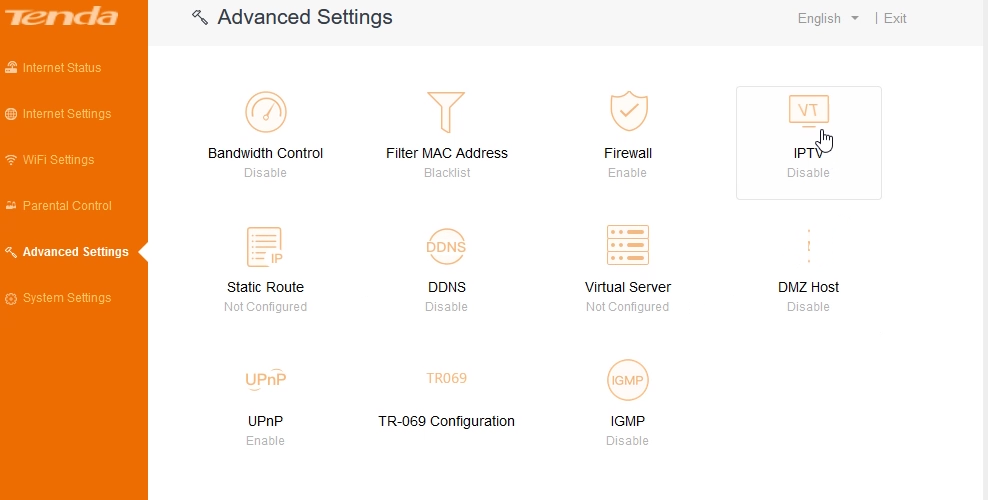
2. Commutiamo l'interruttore IP e nel campo di testo inseriamo la VLAN su cui è fornita la televisione. E salviamo facendo un clic su Salva.
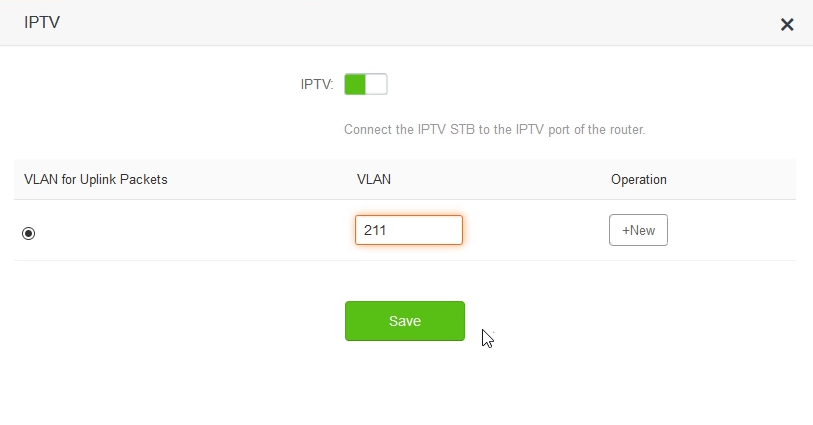
3. Per confermare le impostazioni, il dispositivo deve essere riavviato, facciamo un clic su OK per farlo immediatamente.
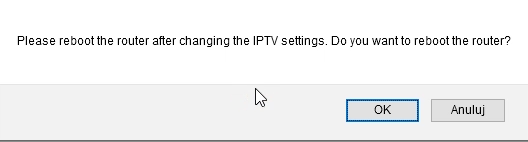
Configurazione TR-069
1. Dopo aver effettuato login al pannello di configurazione, andiamo alla scheda Impostazioni avanzate → Facciamo un clic sull'icona TR-069
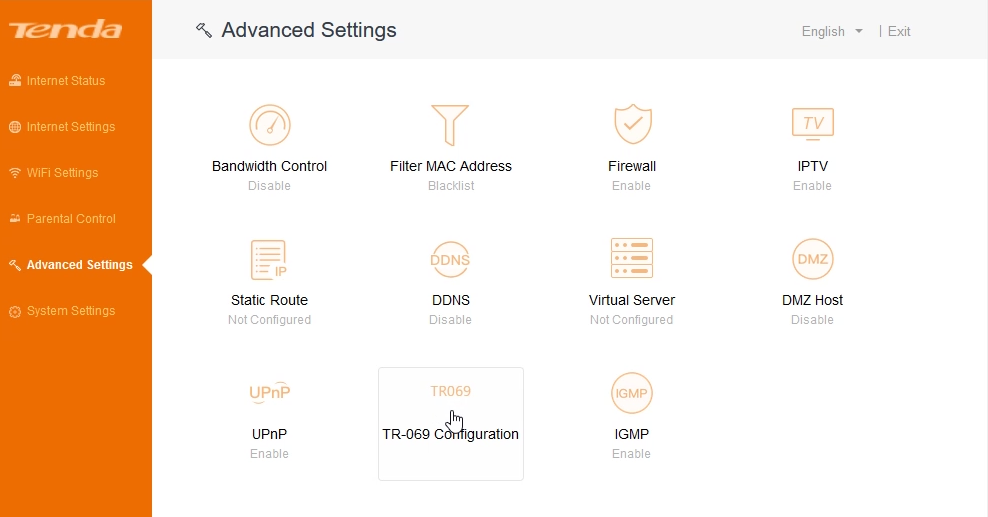
2. Inseriamo l'indirizzo del server, il login e la password. Salviamo facendo un clic sul pulsante Salva.
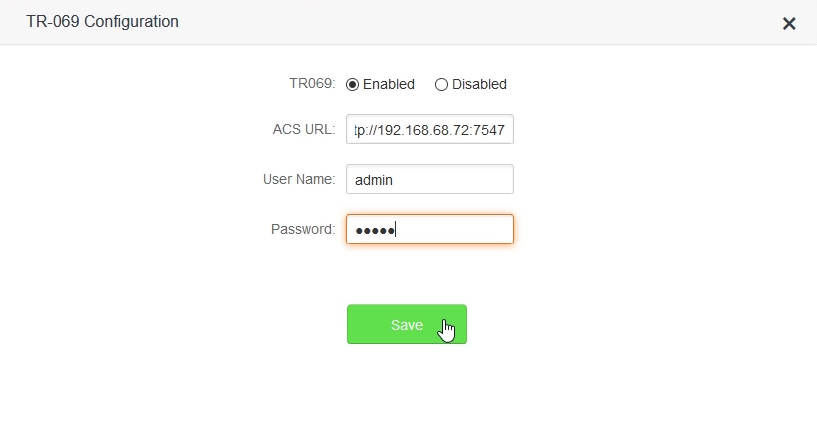
Il TR-069 è stato descritto in modo più dettagliato nel video - in minuto 07:40
L'interno del dispositivo
All'interno troviamo una piastrella che copre circa il 60% della superficie interna. E su di esso 4 componenti chiave:
-
DRAM Chip SDRAM 256Mbit winbond w9825g6kh-6
-
CPU 400 MHz LAN Realtek RTL8196E gk12 Taiwan
-
Chip WiFi Realtek RTL8192ER K216331 GK 09
-
Winbond 25q64jvsiq 8MB pami?? flash


Test
CONDIZIONI DI PROVA
La ripetibilità dei risultati dei test per i dispositivi wireless è possibile solo in laboratori appositamente formati. I risultati ottenuti negli uffici ordinari possono essere utilizzati solo come guida, in quanto la velocità e la potenza del segnale dipendono da molti fattori: dalla stanza ai canali Wi-Fi occupati dai dispositivi vicini. I test sono stati condotti in ufficio.
Di seguito è riportato un elenco di dispositivi utilizzati per i test:
- Tenda N300
- Il portatile con la carta Wifi Intel(R) Dual Band Wireless-AC 3165
- Mikrotik RouterBOARD RB4011iGS-5HacQ2HnD-IN
- 5GHz Wireless (QCA9984)
- 2,4 Wireless (Atheros AR9300)
- Xiaomi Mi 8
RISULTATI DELLE PROVE CONDOTTE
1. WAN (Mikrotik) ⟷ Tenda N300 ⟷ LAN (Mikrotik)
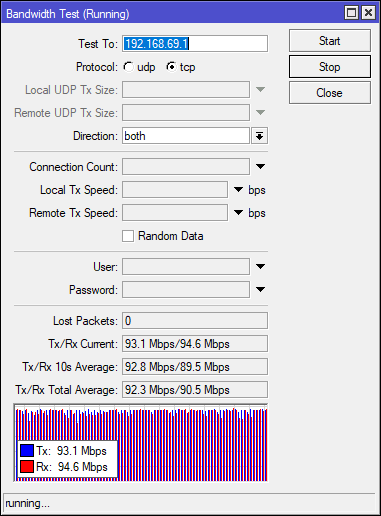
PUNTEGGIO MEDIO:
ricezione 92 Mbps
Invio 90 Mbps
2. LAN (Mikrotik) ⟷ Tenda N300 ⟷ LAN (Mikrotik)
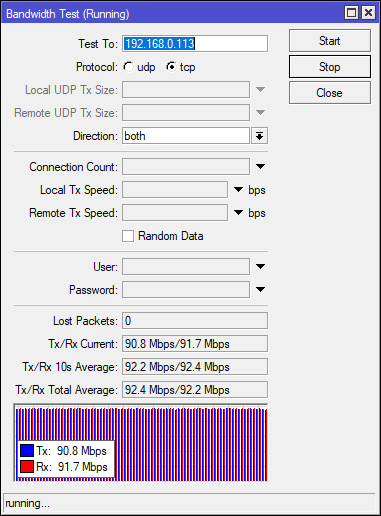
PUNTEGGIO MEDIO:
ricezione 92 Mbps
invio 92 Mbps
3. Internet ⟷ Tenda N300 ⟷ WLAN 2,4Ghz
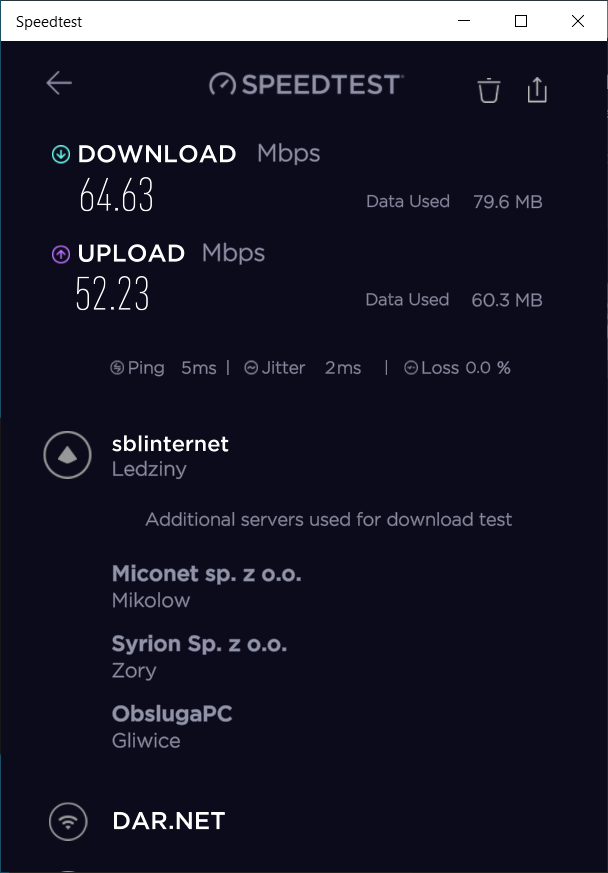
A sinistra, il risultato dal pc portatile, a destra, dallo smartphone.
Risultato pc portatile: 64 Mbps in download, 52 Mbps in upload
Risultato smartphone: 69 Mbps in download, 41 Mbps in upload
4. WLAN 2,4Ghz (Laptop) ⟷ Tenda N300 ⟷ LAN (Mikrotik)
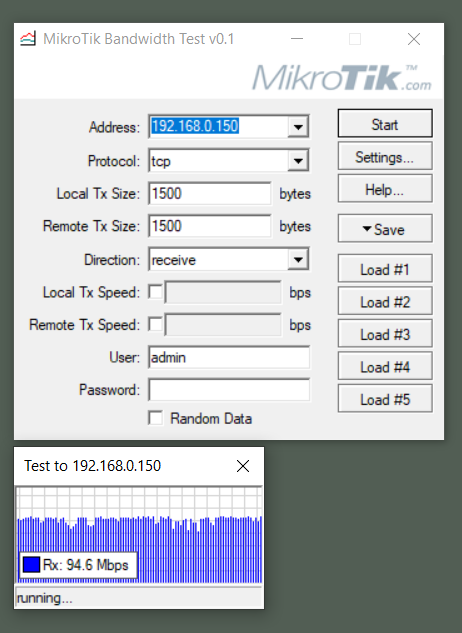
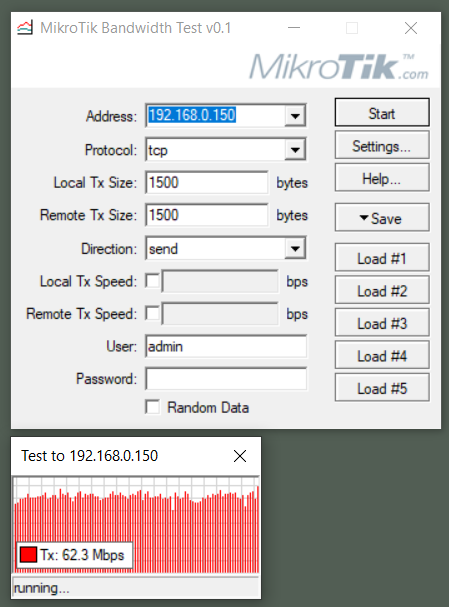
Risultato medio per download e upload separati:
- ricezione 94 Mbps
- invio 62 Mbps
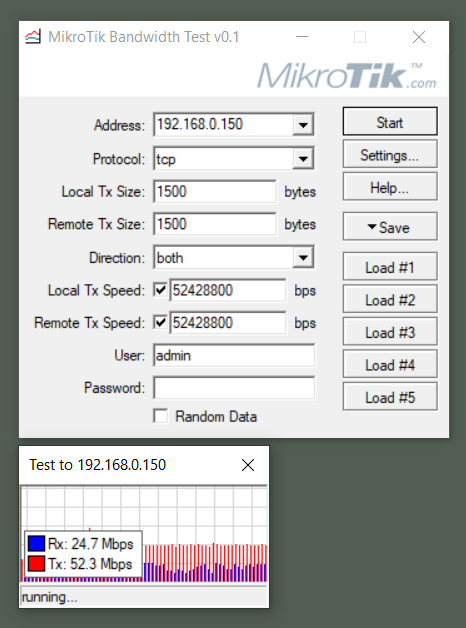
Risultato medio durante il download e upload contemporaneo:
- ricezione 24 Mbps
- invio 52 Mbps
5. WLAN 2,4Ghz (Laptop) ⟷ Tenda N300 ⟷ WLAN 2,4Ghz (Mikrotik)
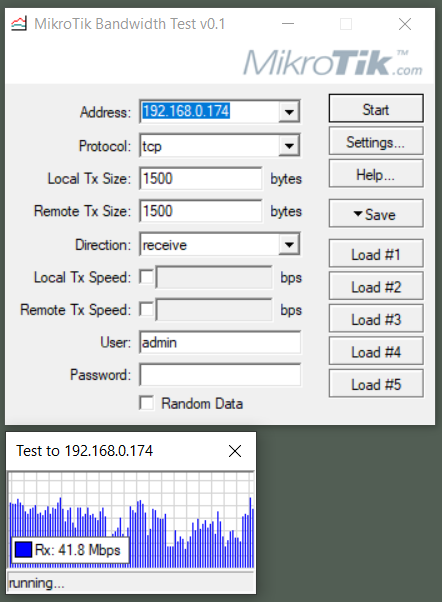
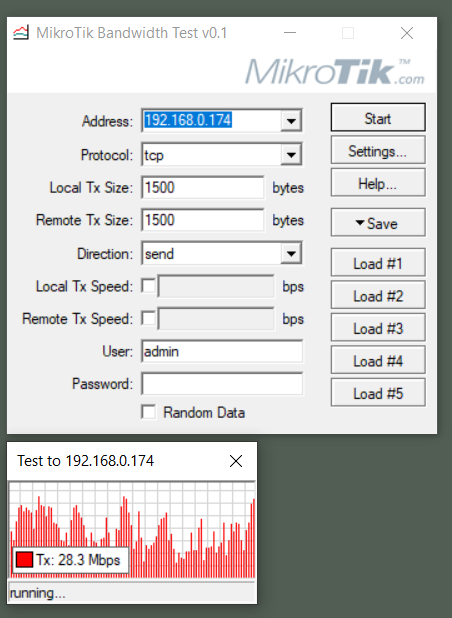
Risultato medio per download e upload separati:
- ricezione 41 Mbps
- invio 28 Mbps
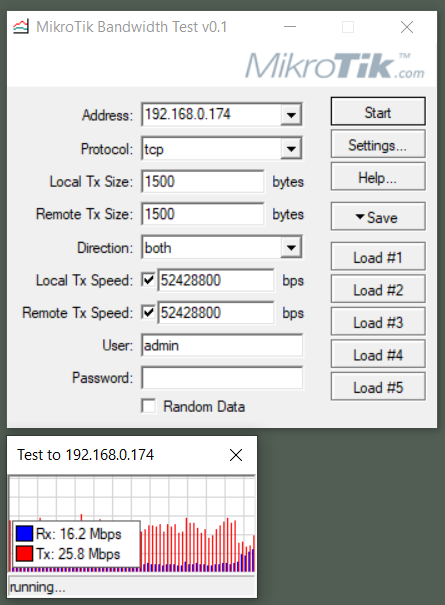
Risultato medio durante il download e upload contemporaneo:
- ricezione 16 Mbps
- invio 25 Mbps
RIEPILOGO DEL TEST
In tutti i test, possiamo vedere il funzionamento veloce dello switch Ethernet. Ricordiamoci della limitazione hardware a 100 Mbps. Lo scambio di dati tra clienti connessi tramite il cavo, sia sulla rete locale che con la porta WAN a cui è collegato il fonte d’Internet, raggiunge velocità superiori a 90 Mbps. I moduli wireless fanno anche un buon lavoro di scambio del traffico ad alta velocità con la porta WAN. Il prezzo del router è favorevole rispetto a ciò che offre.
VANTAGGI
- prezzo
- Supporto IPTV
- Velocità decenti
LATI NEGATIVI
- Nessuna porta gigabit
- Nessuna porta USB
- Mancanza 5Ghz
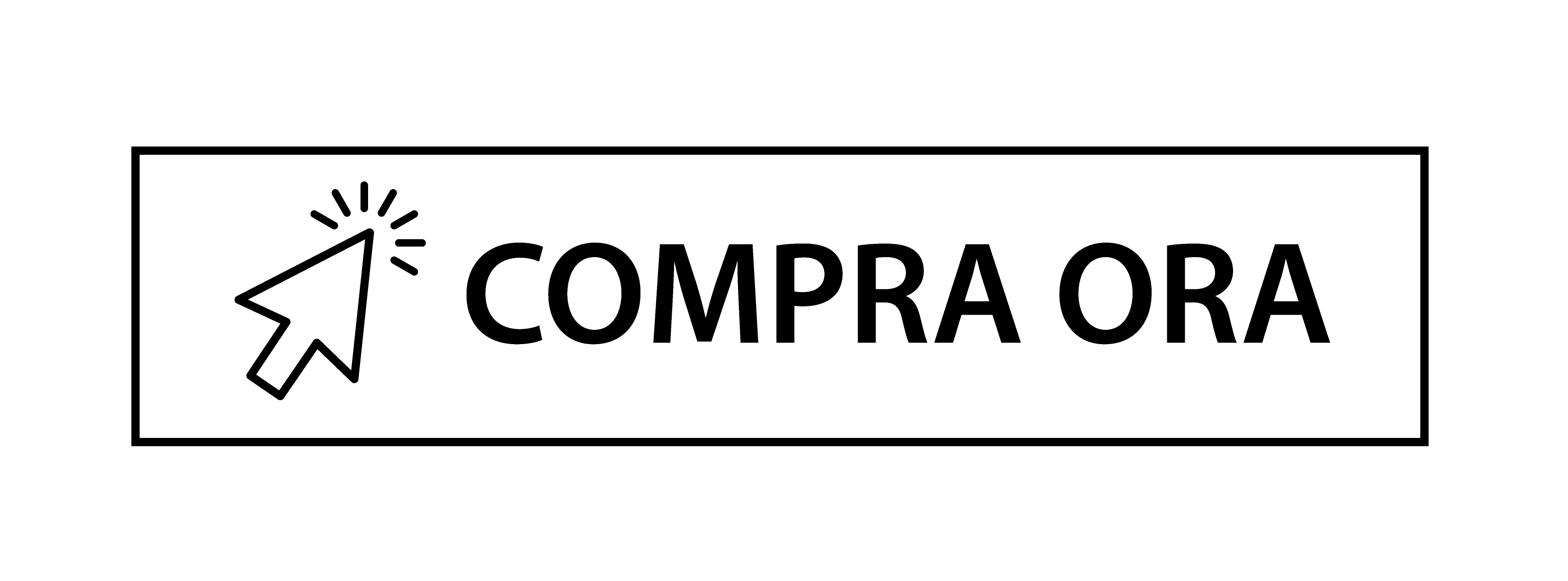

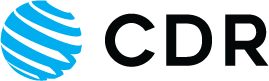




 Polski
Polski English
English Italiano
Italiano Español
Español Čeština
Čeština Српски
Српски Deutsch
Deutsch Ελληνικά
Ελληνικά Slovenský
Slovenský

